In PowerPoint können Sie Text hinzufügen, der ein- und ausgeblendet werden soll, während das Video wiedergegeben wird. Indem Sie Ihrem Text Animationseffekte hinzufügen, können Sie steuern, wie und wann der Text angezeigt wird. Im folgenden Beispiel wird Text einge- und ausgeblendet.
Hinzufügen eines Textfelds mit Überlagerungstext
-
Öffnen Sie die Folie, auf der Sie das Video eingefügt haben.
-
Klicken Sie auf der Registerkarte Einfügen in der Gruppe Text auf Textfeld.
-
Zeigen Sie auf den Bereich im Video, in dem der Text angezeigt werden soll, und ziehen Sie dann, um das Textfeld darüber zu zeichnen.
-
Geben Sie den Text in das Textfeld ein.
Anwenden von Eingangs- und Ausgangseffekten auf Ihren Text
-
Zeigen Sie Ihr Video an, und suchen Sie nach der(n) Zeit(en), in der Ihr Text ein- und ausgeblendet werden soll.
-
Verwenden Sie auf der Registerkarte Wiedergabe lesezeichen hinzufügen , um eine Textmarke an jeder Position einzufügen, an der Text ein- oder ausgeblendet werden soll.
-
Klicken Sie auf der Registerkarte Animationen in der Gruppe Erweiterte Animation auf Animationsbereich.
-
Um ihrem Text einen Einblendungseffekt hinzuzufügen, markieren Sie das Textfeld, dem Sie die Eingangsanimation hinzufügen möchten.
-
Klicken Sie auf der Registerkarte Animationen in der Gruppe Erweiterte Animation auf Animation hinzufügen.
-
Wählen Sie unter Eingang die Option Ausblenden aus.
-
Um den Triggerbefehl zu aktivieren, markieren Sie den Text im Textfeld erneut.
-
Wählen Sie auf der Registerkarte Animationen in der Gruppe Erweiterte Animation in der Liste Trigger die Option Bei Lesezeichen aus, und klicken Sie dann auf das Lesezeichen, das der Zeit entspricht, in der das Textfeld ausgeblendet werden soll.
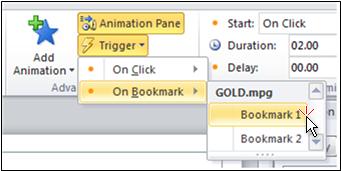
-
Um ihrem Text einen Ausblendungseffekt hinzuzufügen, markieren Sie das Textfeld, dem Sie die Animation Beenden hinzufügen möchten.
-
Wählen Sie auf der Registerkarte Animationen in der Gruppe Erweiterte Animationdie Option Animation hinzufügen aus.
-
Wählen Sie unter Beenden die Option Ausblenden aus.
-
Um den Triggerbefehl zu aktivieren, markieren Sie den Text im Textfeld erneut.
-
Wählen Sie auf der Registerkarte Animationen in der Gruppe Erweiterte Animation in der Liste Trigger die Option Bei Lesezeichen aus, und wählen Sie dann das Lesezeichen aus, das der Zeit entspricht, zu der das Textfeld ausgeblendet werden soll.
Um eine Vorschau der Animationen anzuzeigen, wechseln Sie zur Registerkarte Bildschirmpräsentation , und wählen Sie dann Aus aktueller Folie aus, um diese Folie wiederzugeben.
Siehe auch
Auslösen eines Animationseffekts
Hinzufügen von Sprungmarken zu interessanten Stellen in Audio- und Videoclips
Video: Auslösen von Text für die Wiedergabe über einem Video










